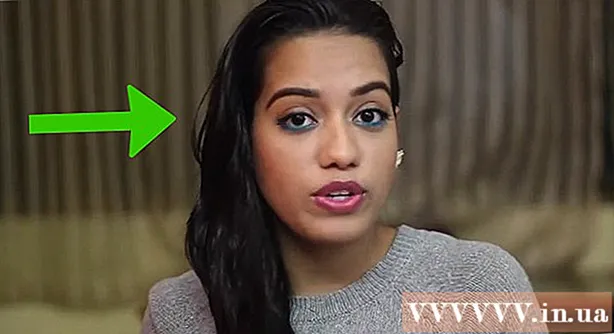Автор:
Carl Weaver
Жаратылган Күнү:
2 Февраль 2021
Жаңыртуу Күнү:
1 Июль 2024
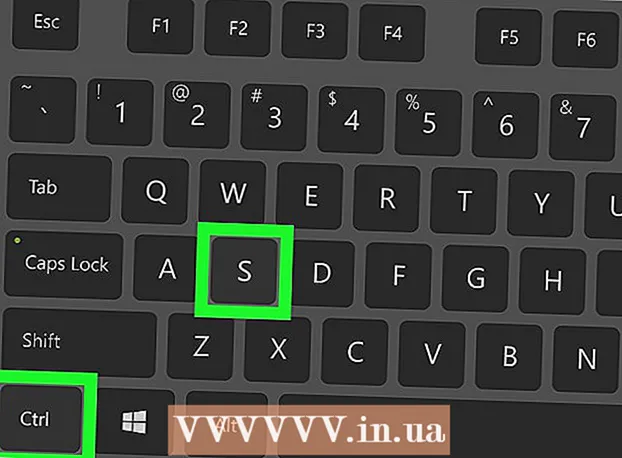
Мазмун
Бул макала аркылуу сиз Microsoft Wordтун жардамы менен гезиттерди түзүүнү үйрөнөсүз. Гезитиңиздин кандай болорун иштеп чыгыңыз, анан идеяны Windows же Mac компьютериңизде Wordте жандандырыңыз.
Кадамдар
2 ичинен 1 -бөлүк: Долбоор
 1 Бир нече ар кандай гезиттерди карап чыгыңыз. Кагаздагы макеттин жана макеттин принциптерин түшүнүү үчүн гезиттин негизги элементтеринин салыштырмалуу позициясын карап көрүңүз:
1 Бир нече ар кандай гезиттерди карап чыгыңыз. Кагаздагы макеттин жана макеттин принциптерин түшүнүү үчүн гезиттин негизги элементтеринин салыштырмалуу позициясын карап көрүңүз: - Материалдар (оңдоо) - тексттин негизги бөлүгүн түзгөн негизги мазмун.
- Сүрөттөр - иллюстрациялар жана сүрөттөр дагы гезиттин маанилүү элементтери болуп саналат. Алар тексттин чоң блокторун бөлүп, окуяларга контекст кошушат.
- Айдарлар - окурман материалды окууну же окубоону чечүүдө биринчи кезекте көңүл бурат.
 2 Принтердин өлчөмдөрүн карап көрөлү. Эгерде сизде өндүрүштүк масштабдуу принтер жок болсо, анда маселе кагаздын өлчөмү 210 менен 297 миллиметрге чейин чектелет, аны көпчүлүк принтерлер колдойт.
2 Принтердин өлчөмдөрүн карап көрөлү. Эгерде сизде өндүрүштүк масштабдуу принтер жок болсо, анда маселе кагаздын өлчөмү 210 менен 297 миллиметрге чейин чектелет, аны көпчүлүк принтерлер колдойт. - Бул өлчөм көпчүлүк компьютерлерде Word үчүн демейки барактын өлчөмүнө дал келет.
 3 Барагыңызды алдын ала карап көрүңүз. Wordту ачып, форматтоону баштоодон мурун, келечектеги гезитиңиздин макети жөнүндө жалпы түшүнүккө ээ болушуңуз керек. Бир нече барак кагазды алыңыз жана бир нече варианттарды эскиздеңиз.
3 Барагыңызды алдын ала карап көрүңүз. Wordту ачып, форматтоону баштоодон мурун, келечектеги гезитиңиздин макети жөнүндө жалпы түшүнүккө ээ болушуңуз керек. Бир нече барак кагазды алыңыз жана бир нече варианттарды эскиздеңиз. - Ар кандай баракчалардын дизайнын ойлонуп көрүңүз. Биринчи бет гезиттин калган беттеринен кыйла айырмаланат, ошондой эле бөлүмдөр стилистикалык жактан бири -биринен айырмаланышы керек.
- Толтурууну түшүнүү үчүн кээ бир сызыктарды чийиңиз. Эгерде тилкелер өтө көп болсо, текст өтө кысылып калат жана жетишсиз мамычалар баракты чачыратып жиберет.
- Долбоордун барагында текст блокторунун ар кандай жайгашуусун байкап көрүңүз. Сүрөттү тексттин ичине, сюжеттин үстүндө же астына коюңуз.
- Баш сөзүңүзгө ылайыктуу жерди тандаңыз.Бул окурмандын көңүлүн бурушу керек, бирок ошол эле учурда өтө чоң рубрика тексттен алаксытат.
2 ичинен 2 -бөлүк: Ишке ашыруу
 1 Microsoft Wordту ачыңыз. Көк фондо ак "W" окшош Word сөлөкөтүн эки жолу басыңыз.
1 Microsoft Wordту ачыңыз. Көк фондо ак "W" окшош Word сөлөкөтүн эки жолу басыңыз.  2 Click Түзүү. Ак төрт бурчтук экрандын жогорку сол жагында. Бул жаңы документти ачат.
2 Click Түзүү. Ак төрт бурчтук экрандын жогорку сол жагында. Бул жаңы документти ачат. - Mac компьютерлеринде бул кадамды өткөрүп жибериңиз.
 3 Гезиттин атын киргизиңиз. Гезиттин атын же баракка каалаган баш сөзүңүздү жазыңыз.
3 Гезиттин атын киргизиңиз. Гезиттин атын же баракка каалаган баш сөзүңүздү жазыңыз.  4 Жаңы саптан баштаңыз. Баскычты басыңыз . Кирүү документте жаңы сапка өтүү.
4 Жаңы саптан баштаңыз. Баскычты басыңыз . Кирүү документте жаңы сапка өтүү. - Бул кадам мамычаларды кошот, бирок гезиттин аталышын мурдагыдай калтырат.
 5 Click Барактын жайгашуусу. Бул өтмөк Word терезесинин жогору жагындагы көк лентада. Бул тасмадагы куралдар тилкесин ачат. Барактын жайгашуусу.
5 Click Барактын жайгашуусу. Бул өтмөк Word терезесинин жогору жагындагы көк лентада. Бул тасмадагы куралдар тилкесин ачат. Барактын жайгашуусу.  6 Click Катуу сүйлөткүчтөр. Бул пункт панелдин сол жагында Барактын жайгашуусу... Экранда ачылуучу меню пайда болот.
6 Click Катуу сүйлөткүчтөр. Бул пункт панелдин сол жагында Барактын жайгашуусу... Экранда ачылуучу меню пайда болот.  7 Click Башка мамычалар .... Бул пункт тизменин аягында. Катуу сүйлөткүчтөр... Кошумча параметрлер бар терезе пайда болот.
7 Click Башка мамычалар .... Бул пункт тизменин аягында. Катуу сүйлөткүчтөр... Кошумча параметрлер бар терезе пайда болот.  8 Мамычалардын санын тандаңыз. Мисалы, басыңыз Эки гезитти эки тилкеге бөлүү үчүн терезенин жогору жагында.
8 Мамычалардын санын тандаңыз. Мисалы, басыңыз Эки гезитти эки тилкеге бөлүү үчүн терезенин жогору жагында. - Ошондой эле, керектүү санды тандоо менен "Мамычалардын саны" талаасында номерди көрсөтсөңүз болот.
 9 "Колдонуу" ачылуучу менюну тандаңыз. Талаа терезенин сол жагында.
9 "Колдонуу" ачылуучу менюну тандаңыз. Талаа терезенин сол жагында.  10 Тандаңыз Документтин аягына чейин. Аталышын кошпогондо, бүт документке мамычалардын санын колдонуу үчүн ачылуучу менюдан бул нерсени тандаңыз.
10 Тандаңыз Документтин аягына чейин. Аталышын кошпогондо, бүт документке мамычалардын санын колдонуу үчүн ачылуучу менюдан бул нерсени тандаңыз.  11 Click Макул. Андан кийин, Word документи тандалган мамычалардын санына бөлүнөт.
11 Click Макул. Андан кийин, Word документи тандалган мамычалардын санына бөлүнөт.  12 Тексттин мазмунун кошуу. Аталыш менен баштаңыз, андан кийин чыкылдатыңыз . Кирүү жана бөлүмдү басып чыгарыңыз. Аягына жеткенде, бир -эки бош сапты калтырыңыз, андан кийин кийинки аталышты көрсөтүңүз жана кийинки бөлүмдү басып чыгарыңыз.
12 Тексттин мазмунун кошуу. Аталыш менен баштаңыз, андан кийин чыкылдатыңыз . Кирүү жана бөлүмдү басып чыгарыңыз. Аягына жеткенде, бир -эки бош сапты калтырыңыз, андан кийин кийинки аталышты көрсөтүңүз жана кийинки бөлүмдү басып чыгарыңыз. - Текстти киргизгениңизде, мамычалар солдон оңго чейин толтурулат.
 13 Сүрөттөрдү киргизиңиз. Гезиттеги сүрөттү кошо турган жерди чыкылдатыңыз, анан өтмөктү басыңыз Кыстаруу, анда Чийүү, сүрөттү тандап, чыкылдатыңыз Кыстаруу терезенин төмөнкү оң бурчунда.
13 Сүрөттөрдү киргизиңиз. Гезиттеги сүрөттү кошо турган жерди чыкылдатыңыз, анан өтмөктү басыңыз Кыстаруу, анда Чийүү, сүрөттү тандап, чыкылдатыңыз Кыстаруу терезенин төмөнкү оң бурчунда. - Сүрөттү бурчка сүйрөп, кичирейтип же чоңойтууга болот.
- Сүрөттү чыкылдатыңыз, андан кийин өтмөктү тандаңыз Формат, Андан ары Текстти орооанан сүрөттү тегеректөө үчүн ороону тандоо.
 14 Гезиттин атын борборго коюңуз. Өтмөктү басыңыз негизги, титулдук текстти тандап, анан "Параграф" блогунда борборлоштурулган горизонталдуу сызык түрүндөгү "Ортого тегиздөө" сүрөтчөсүн басыңыз.
14 Гезиттин атын борборго коюңуз. Өтмөктү басыңыз негизги, титулдук текстти тандап, анан "Параграф" блогунда борборлоштурулган горизонталдуу сызык түрүндөгү "Ортого тегиздөө" сүрөтчөсүн басыңыз.  15 Гезиттин форматын өзгөртүү. Программа сактоого чейин көптөгөн деталдарды кошууга мүмкүндүк берет, бирок көбүнчө төмөнкү параметрлер өзгөрөт:
15 Гезиттин форматын өзгөртүү. Программа сактоого чейин көптөгөн деталдарды кошууга мүмкүндүк берет, бирок көбүнчө төмөнкү параметрлер өзгөрөт: - Шрифт жана текст өлчөмү - өзгөрткүңүз келген тексттин бөлүгүн тандап, өтмөктүн "Шрифт" бөлүмүндө учурдагы шрифттин оң жагындагы ылдый жебени басыңыз. негизги... Эми ариптин жанындагы сандык ачылуучу тизмеден жаңы арипти жана шрифт өлчөмүн тандаңыз.
- Калын баш аты - өзгөрткүңүз келген аталышты белгилеп, анан басыңыз F Текстти калың кылуу үчүн Шрифт кутусуна. Сиз ошондой эле баскычтарды бассаңыз болот H же TOастын сызуу же курсив текстти тандоо үчүн.
 16 Гезитти сактаңыз. Ыкчам баскычты басыңыз Ctrl+С. (Windows) же . Буйрук+С. (Mac) гезитти сактоо үчүн, андан кийин сактоо папкасын тандап, аталышын киргизип, чыкылдатыңыз Сактоо... Сиздин гезит даяр!
16 Гезитти сактаңыз. Ыкчам баскычты басыңыз Ctrl+С. (Windows) же . Буйрук+С. (Mac) гезитти сактоо үчүн, андан кийин сактоо папкасын тандап, аталышын киргизип, чыкылдатыңыз Сактоо... Сиздин гезит даяр!
Кеңештер
- Arial Narrow сыяктуу ыңгайлуу гезит шрифтин тандаңыз. Эгерде сиз өзүңүздүн кол өнөрчүлүгүңүз чыныгы гезитке окшош болушун кааласаңыз, гезиттер кайсы шрифттерди көбүрөөк колдонорун текшериңиз. Интернеттен ар кандай убакта гезиттердин шрифттери жөнүндө көптөгөн маалыматтарды таба аласыз.
Эскертүүлөр
- Принтерде сыя текке кетпеши үчүн "Кара жана Ак" басып чыгарууну тандаңыз.